打印机后台程序服务没有运行,小编教你提示打印机后台程序服务没有运行怎么办
- 分类:Win7 教程 回答于: 2018年09月27日 17:00:05
小编之所以知道解决提示打印机后台程序服务没有运行这个问题的方法,那是因为小编前段时间在查找资料的时候发现这个无法的知识,然后就去了解了一下子这个问题的知识。所以小编现在就将解决出现打印机后台服务没有运行这个问题的解决方法分享给你们。
打印机后台程序服务没有运行?相信经常使用打印机的朋友都有碰到过,电脑提示打印机后台程序服务没有运行的这个问题,那么是什么原因导致的呢?又该如何解决这个问题呢?今天小编就给大家说说造成这个问题的原因和解决方法。
原因一:后台打印机无法结束进程。这是最常见的原因,往往由于程序错误,导致已经打印完的项目还在打印列表中显示,这会导致接下来要打印的项目无法打印。

打印机后台程序服务没有运行图-1
解决方法:打开电脑的C盘,依次点击“WINDOWS”,“system32”,“spool”,这里找到PRINTERS文件夹,打开后点击属性会发现为只读属性,把这个属性取消,然后在返回到PRINTERS文件夹,把它删除即可。

打印机后台程序服务没有运行图-2
原因二:打印机服务的问题。有时候引起这个问题的原因是打印速度很慢,从而导致打印机后台程序服务没有运行。
解决方法:右键点击我的电脑,找到“管理”这个选项,找到“服务和应用程序”,点击会现一个列表,点击“服务”选项,这时在右边会出现很多的服务项,找到“print spooler”,然后双击这个选项。这时候会出现一个属性对话框,找到“启动类型”并设置为自动。然后关闭这些选项,重新使用打印机。
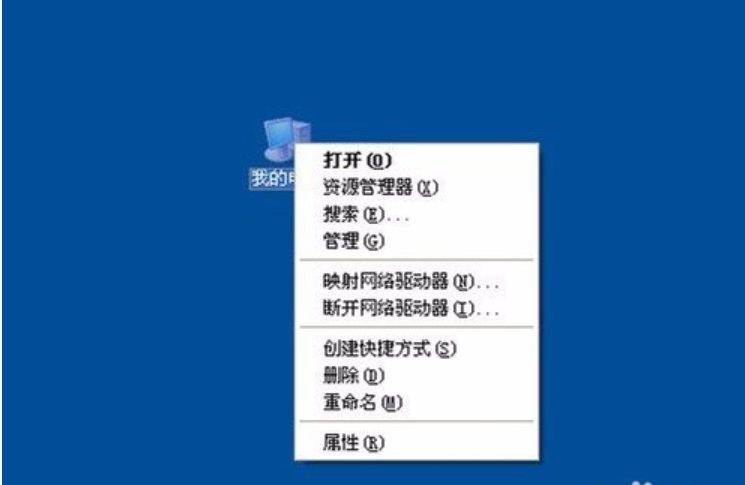
后台程序服务图-3
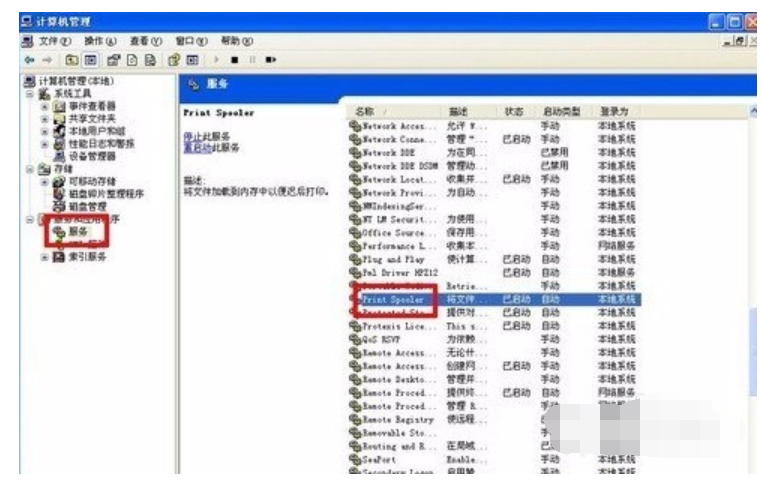
打印机图-4
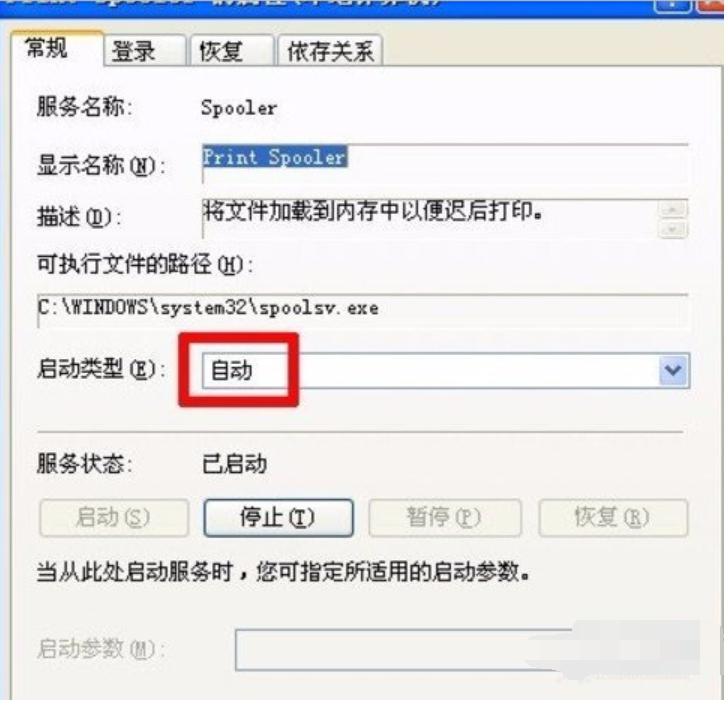
打印机后台程序服务没有运行图-5
原因三:打印机驱动问题。有时候出现这类问题是由于打印机驱动程序在安装的时候出现了错误导致的。
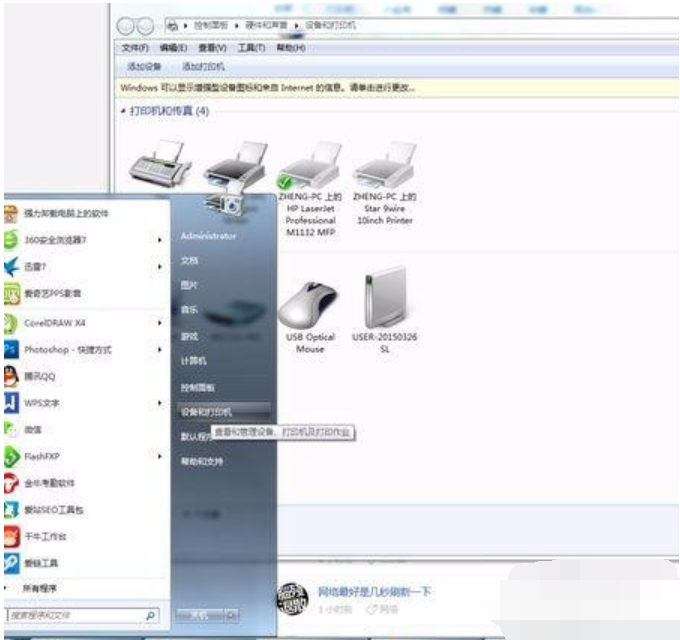
打印机后台程序服务没有运行图-6
解决方法:这类问题的解决比较简单,只要重新安装一下打印机的驱动程序即可。
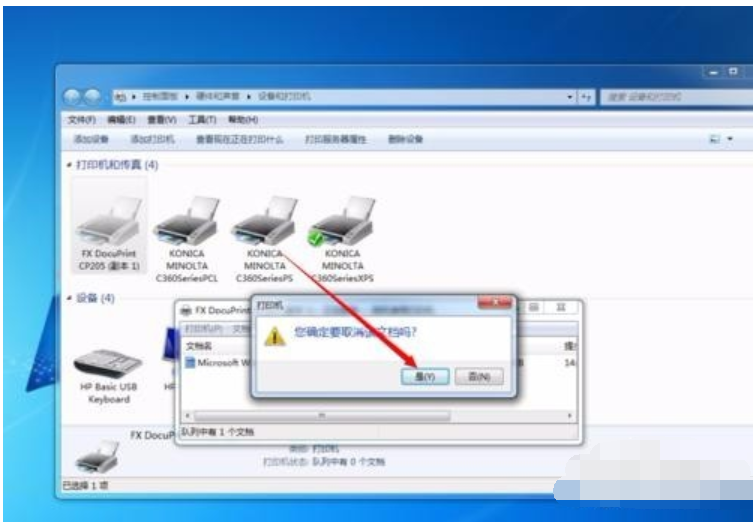
打印机图-7
原因四:病毒感染。有时候电脑出现被病毒入侵,这个会导致使用打印机服务时出现“打印机后台程序服务没有运行”,这类问题也是最复杂的。
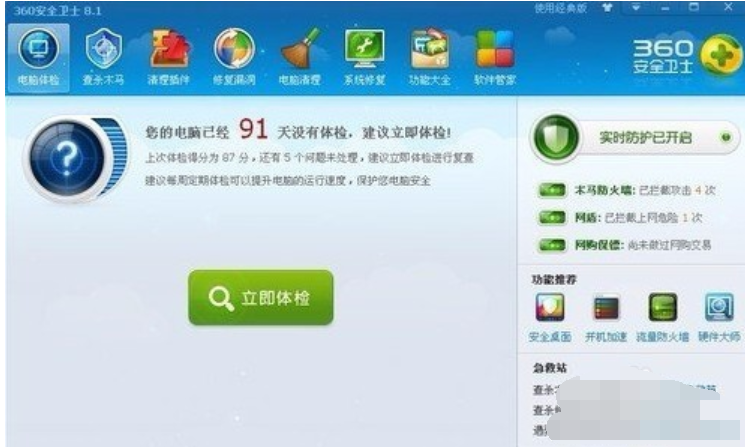
后台程序服务图-8
解决方法:
1,首先要打开杀毒软件进行系统的杀毒,这样可以避免再被病毒感染,然后打开注册表找到HKEY_LOCALZ_MACHINE,SYSTEM Control,SET001,controlprintprinters,把这个注册表给删除。
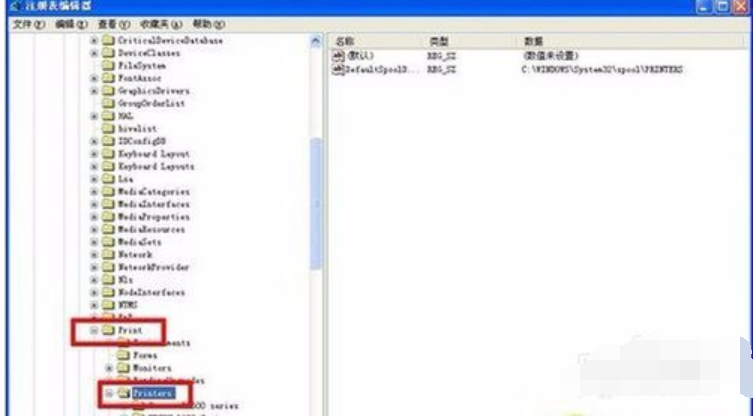
没有运行图-9
2,这时候的打印机的运行程序也被删除了,是不能运行打印机服务的,具体解决方法为:1、在电脑中打开服务选项,然后找到“print spooler”选项,将这个服务停止。2、依次打开C盘中的“WINDOWS”“system32”,找到“spool”文件夹并删除。3、最后再重新启动“print spooler”选项。
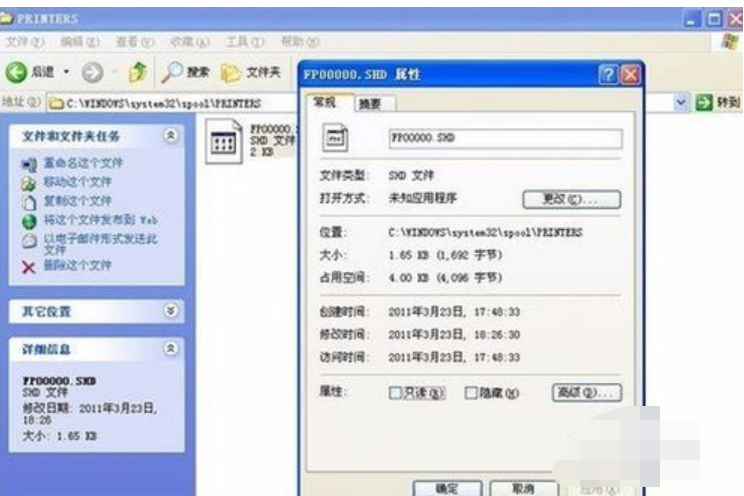
打印机后台程序服务没有运行图-10
 有用
83
有用
83


 小白系统
小白系统


 1000
1000 1000
1000 1000
1000 1000
1000 1000
1000 1000
1000 1000
1000 1000
1000 1000
1000 1000
1000猜您喜欢
- 电脑关机很慢,小编教你win7电脑关机很..2018/05/18
- 演示小白装机给电脑装系统win7教程..2022/04/06
- 小编教你台式电脑怎么用wifi..2017/08/17
- 教你如何在线一键重装系统win7系统..2021/06/08
- 最新稳定版Win7镜像下载2024/03/29
- win7开机黑屏要怎么解决2021/01/09
相关推荐
- win7无法启动,系统进不了2024/01/13
- 电脑重装系统win7,让你的电脑焕然一新!..2023/11/18
- 电脑如何用光盘重装win7系统教程步骤..2021/04/14
- 笔记本没声音,小编教你笔记本没声音了..2018/05/25
- 怎样重装电脑系统win7系统教程..2022/11/21
- 想知道台式机怎么重装系统win7..2022/11/25




















 关注微信公众号
关注微信公众号





